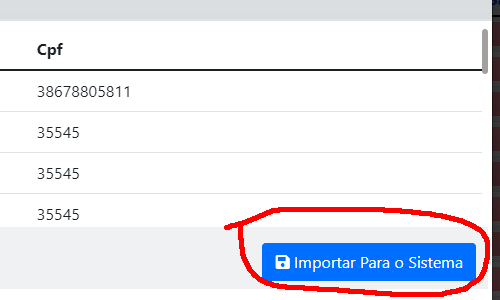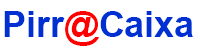Documentação
Importar Clientes - Passo a Passo
Importar Clientes Passo a Passo
-
Importar Clientes para nosso sistema direto do excel.
Acessar o sistema Pirra Caixa. https://www.pirracaixa.com.br clicar em Boletos e Mikrotik.
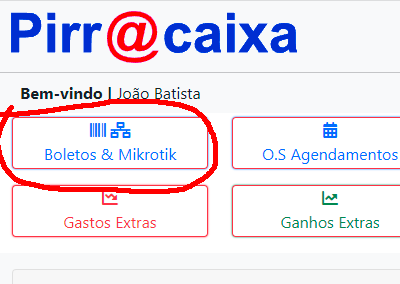
-
No menu, clicar em clientes depois "Importar Clientes".
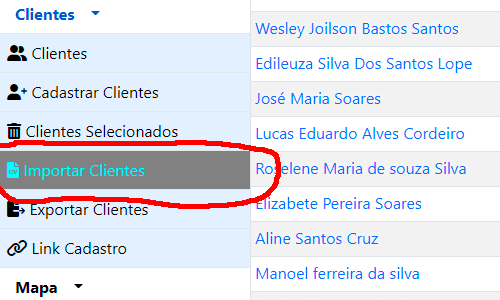
-
Selecione o arquivo .csv e clicar em enviar. O arquivo do excel deverá está em .csv, caso não esteja
abre ele no excel e clica em "salvar como" escolha .csv "separado por ponto e virgula"
Colunas aceitas: nome, sobrenome, sexo "valor masculino ou feminino", celular, telefone, cpf, cnpj, empresa, rg, email, data_registrado, nascimento, ie, cep, endereço, n, complemento, bairro, cidade, uf, automaticoDia "dia do vencimento máximo numero 28", automaticoValor "Valor da mensalidade", usuario "usuario do pppoe", mac, nome_wifi, senha_wifi, usuario2, mac2, nome_wifi2, senha_wifi2 Caso algum campo acima tiver dados diferentes o sistema apresentará erro.
no campo usuario deverá colocar o usuario do pppoe não precisa colocar senha e nem ip fixo nosso sistema pegá essa informações automatico. só colocar usuario2 se haver dois login para mesmo usuario.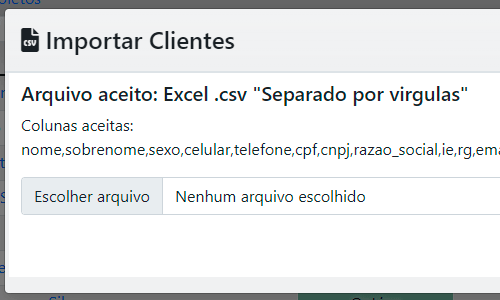
-
Se estiver tudo certo irá aparecer a lista de novos clientes, só clicar no botão Importar Para o Sistema.
Pronto o sistema irá atualizar e seus novos clientes estarão cadastrados.